Geprobeerd om DELTA inzicht te installeren. Alles gaat goed tot stap 3.
Als ik de mini-gateway aanklik en verbinding maakt gaat alles nog goed.
Ik krijg een goede verbinding met een sterk signaal.
Als ik vervolgens mijn browser open krijg ik de melding dat de server niet gevonden kan worden .
Ik moet ook zelf het adres in de adresbalk invoeren. Heb 3 verschillende browsers geprobeerd, maar krijg overal dezelfde melding.
Wie kan mij verder helpen.?
Als ik de mini-gateway aanklik en verbinding maakt gaat alles nog goed.
Ik krijg een goede verbinding met een sterk signaal.
Als ik vervolgens mijn browser open krijg ik de melding dat de server niet gevonden kan worden .
Ik moet ook zelf het adres in de adresbalk invoeren. Heb 3 verschillende browsers geprobeerd, maar krijg overal dezelfde melding.
Wie kan mij verder helpen.?
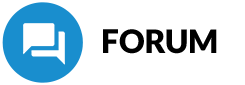





Reageer